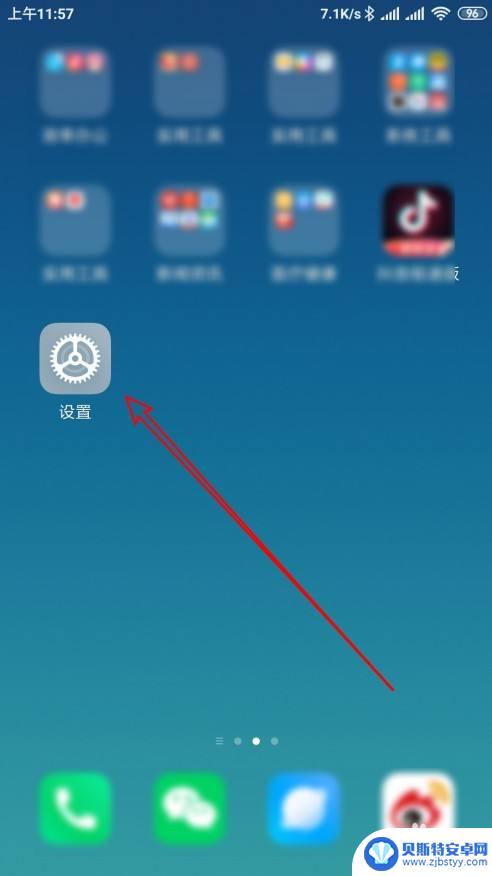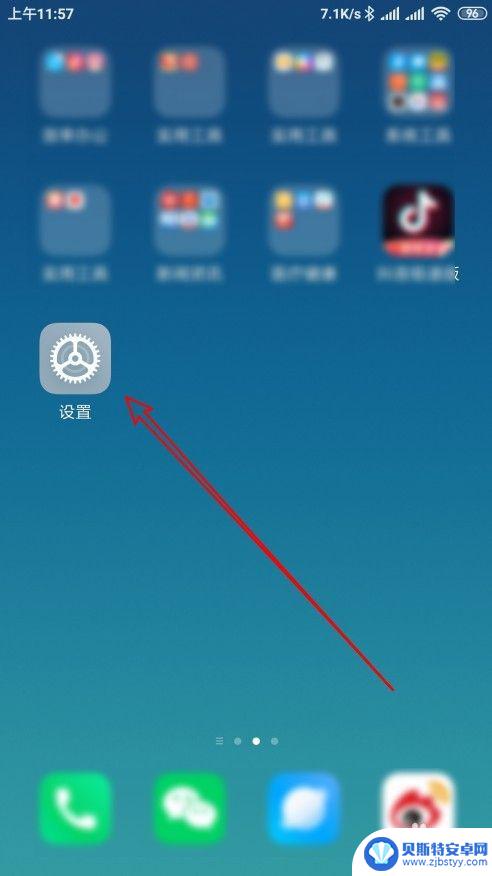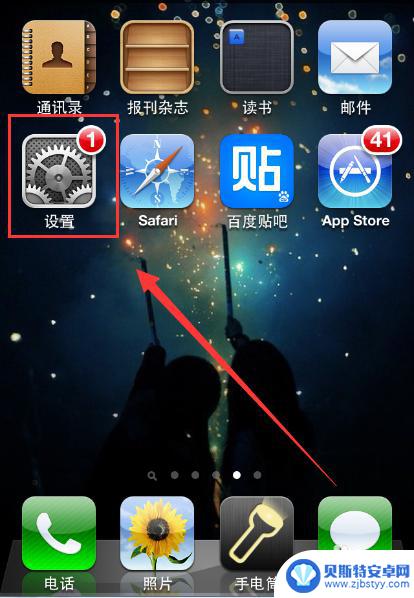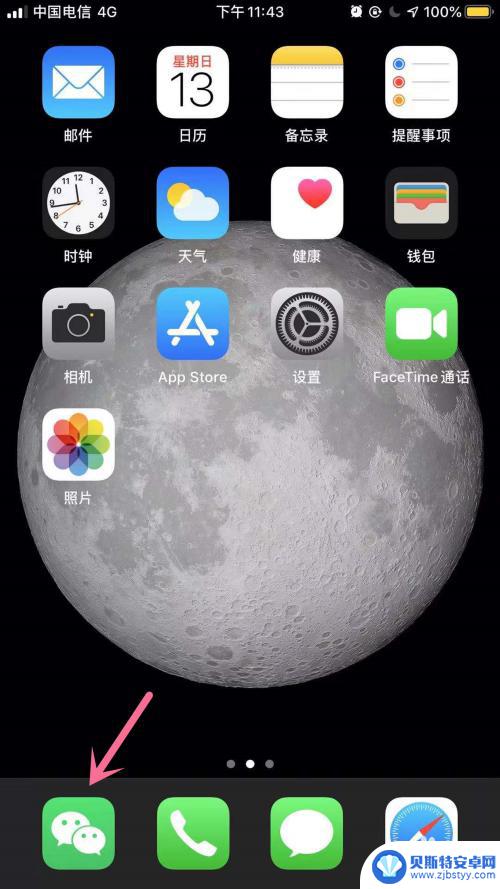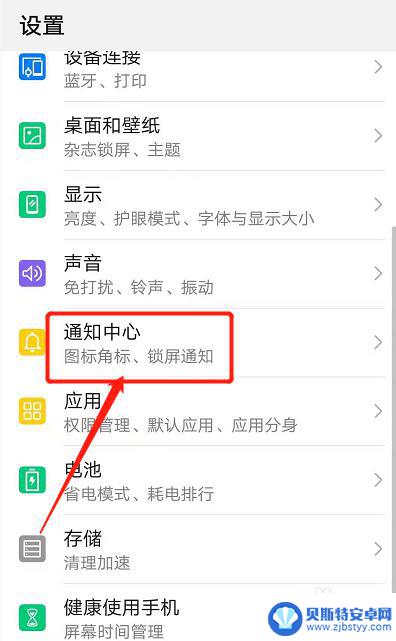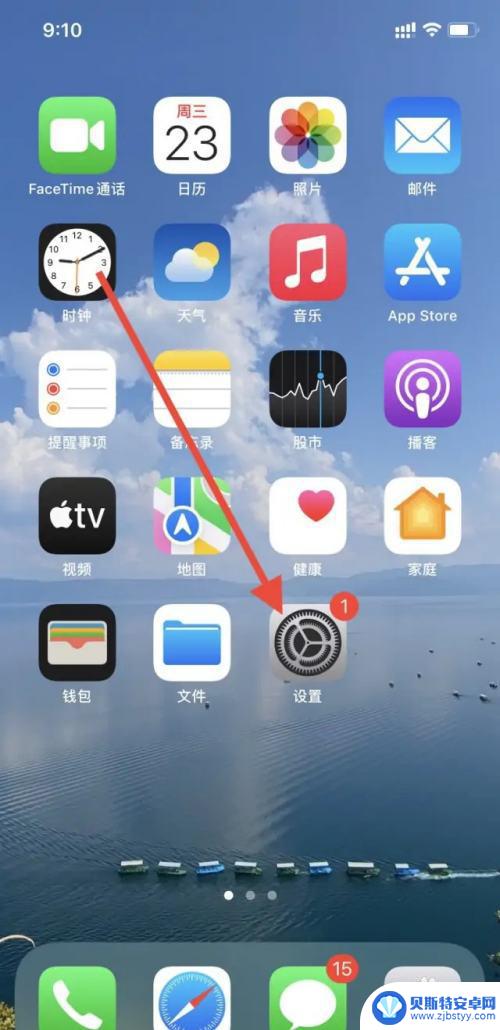手机屏保不显示微信消息 怎样设置微信消息在锁屏状态下不显示
在日常生活中,微信已经成为我们不可或缺的沟通工具之一,随着手机使用的频繁,微信消息的提醒也让人感到困扰。特别是在一些私密场合或需要保护隐私的情况下,手机屏幕上显示微信消息可能引起不必要的尴尬。如何设置手机屏保不显示微信消息呢?让我们一起来探讨一下。
怎样设置微信消息在锁屏状态下不显示
步骤如下:
1.打开手机微信,点击“我”
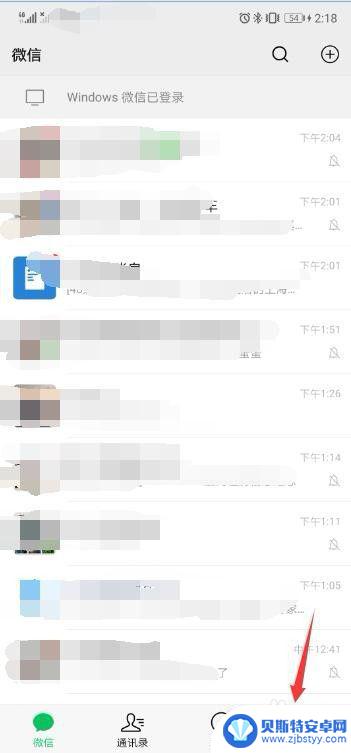
2.进入我界面,点击“设置”
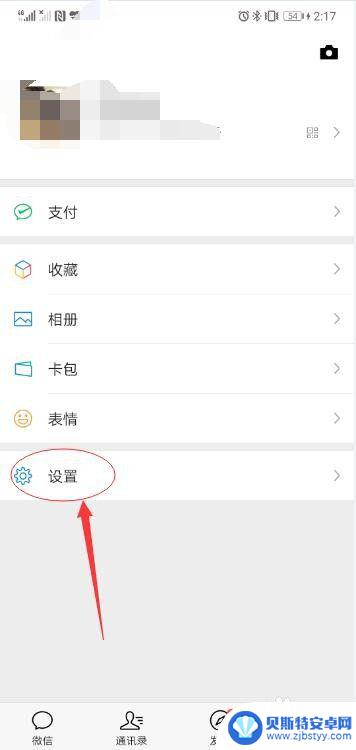
3.进入设置界面,点击“新消息提醒”
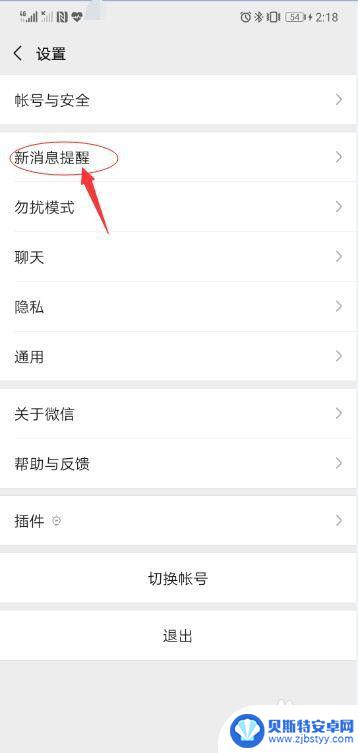
4.进入新消息提醒界面,点击“新消息系统通知”
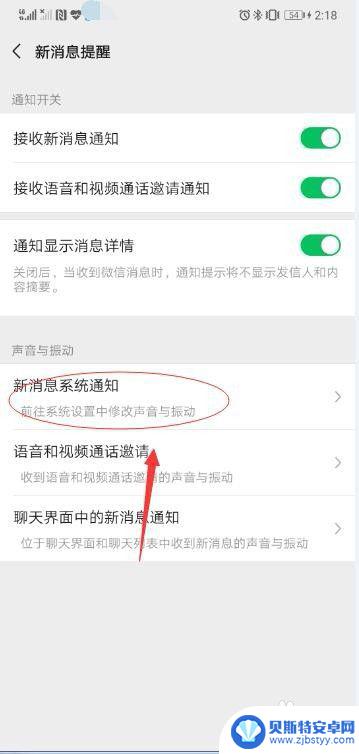
5.进入通知管理界面,点击“锁屏通知”
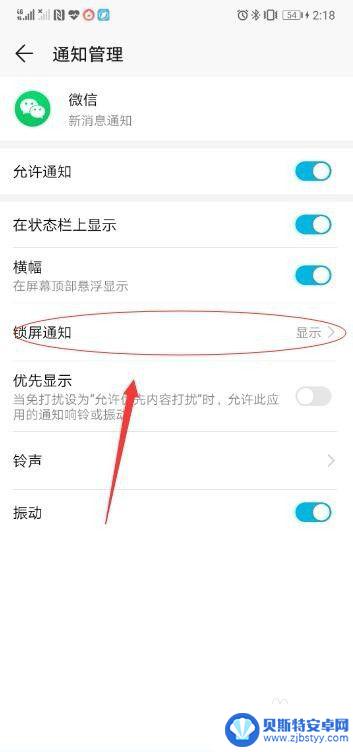
6.屏幕下方弹出锁屏通知,如果不要消息提醒点击“不显示”。如果不想要显示内容,点击“隐藏通知内容”
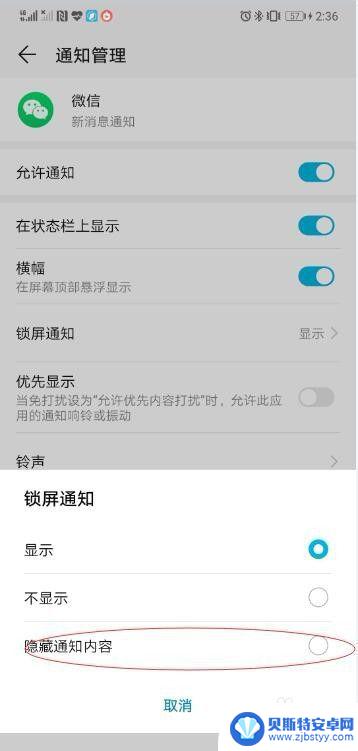
7.设置好了,这样有信息不会显示具体内容
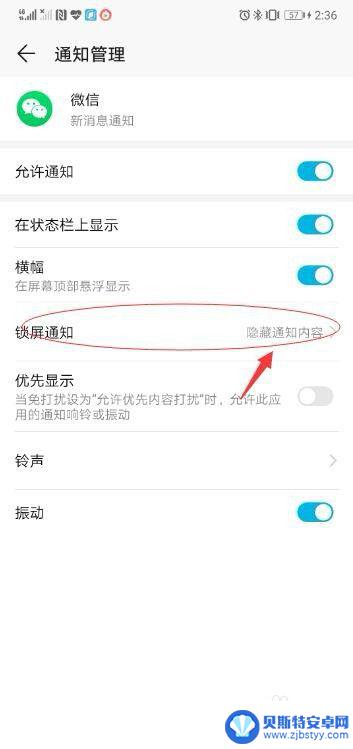
以上就是手机屏保不显示微信消息的全部内容,如果有不清楚的地方,用户可以根据小编提供的方法进行操作,希望这些方法能够帮助到大家。
相关教程
-
手机锁屏怎么显示信息内容 微信消息锁屏显示设置
手机的锁屏显示信息内容对于我们来说是非常重要的,特别是微信消息的锁屏显示设置,通过设置手机的锁屏显示信息内容,我们可以在锁屏状态下方便地查看微信消息,而不需要解锁手机。这不仅方...
-
小米手机锁屏不显示微信消息内容 小米手机微信锁屏状态下消息不显示
最近有很多小米手机用户反映在微信锁屏状态下,手机收到的消息内容无法显示,这个问题让很多用户感到困扰,因为他们无法及时查看到微信消息的内容。小米手机作为一款备受欢迎的智能手机品牌...
-
苹果手机锁屏时不显示内容怎么设置 iPhone手机如何设置锁屏显示短信通知但不显示具体内容
苹果手机在锁屏状态下默认不显示具体内容的短信通知,但用户可以自行设置是否显示消息预览,在iPhone手机上,只需进入设置-通知-信息-显示预览,即可选择在锁屏状态下显示通知的内...
-
苹果手机微信来消息时怎么隐藏内容 iPhone微信通知不显示消息详情怎么设置
苹果手机微信来消息时,有时候我们并不希望在屏幕上直接显示消息详情,这样可以保护个人隐私,幸运的是在iPhone上,我们可以很方便地设置微信通知不显示消息详情。通过简单的操作,我...
-
vivo微信锁屏不显示消息 怎样才能让微信信息在屏幕上显示出来
随着智能手机的普及,微信已成为人们日常交流的重要工具,有时候我们可能会遇到这样的问题:vivo手机的微信锁屏却无法显示新消息。这对于我们想及时获取微信信息的需求来说,无疑是一种...
-
苹果手机锁屏通知怎么设置在中间 苹果锁屏消息通知底部显示怎么改
苹果手机的锁屏通知设置可以让我们更加方便地查看重要信息,在苹果设备上,我们可以将锁屏消息通知显示在屏幕中间,这样一来我们在锁屏状态下也能快速获取到需要的信息。如果我们觉得锁屏消...
-
手机能否充值etc 手机ETC充值方法
手机已经成为人们日常生活中不可或缺的一部分,随着手机功能的不断升级,手机ETC充值也成为了人们关注的焦点之一。通过手机能否充值ETC,方便快捷地为车辆进行ETC充值已经成为了许...
-
手机编辑完保存的文件在哪能找到呢 手机里怎么找到文档
手机编辑完保存的文件通常会存储在手机的文件管理器中,用户可以通过文件管理器或者各种应用程序的文档或文件选项来查找,在手机上找到文档的方法取决于用户的手机型号和操作系统版本,一般...
-
手机如何查看es文件 手机ES文件浏览器访问电脑共享文件教程
在现代社会手机已经成为人们生活中不可或缺的重要工具之一,而如何在手机上查看ES文件,使用ES文件浏览器访问电脑共享文件,则是许多人经常面临的问题。通过本教程,我们将为大家详细介...
-
手机如何使用表格查找姓名 手机如何快速查找Excel表格中的信息
在日常生活和工作中,我们经常需要查找表格中的特定信息,而手机作为我们随身携带的工具,也可以帮助我们实现这一目的,通过使用手机上的表格应用程序,我们可以快速、方便地查找需要的信息...